www.softdownload.com.ar
UNIVERSIDAD NACIONAL DE INGENIERIA
Centro de Extensión y Proyección Social
Autor: Juan José Allaucca Paucar
AREA DE COMPUTACION
CEPS - UNI
UNIVERSIDAD NACIONAL DE INGENIERIA
Centro de Extensión y Proyección Social
Introducción:
2
Esta pequeña obra, Guía de Laboratorio. Es producto de
varios años de experiencia en esta labor. Se elaboró con
la finalidad de asistirle sin presencia del autor y desde
muy distante a su ambiente de trabajo, con mayor
atención a un usuario principiante en Visual FoxPro, muy
ocupado a ir a salón de clases y alejado del CEPS.
Ponemos en sus manos, pensando que sea de su
completo agrado, sé que cumplirá sus metas trazadas.
Es un modelo especial,
las
convencionales. Está, en la misma secuencia como se
imparten en los laboratorios del CEPS-UNI.
Derechos reservados, Se complementa con la separata
del CEPS – UNI.
talvez diferente a
Lima, 10 de Nov. 1999
Nota: Esta obra se distribuye gratuitamente entre todos nuestros colegas interesados de Visual FoxPro
5.0, Si vos desea compartir con otros colegas, me agradaría mucho que lo hicieran. Con la única
condición que siempre respetare el derecho del Autor.
Desde ya le deseo entrada amena en el aprendizaje de Visual FoxPro. Por supuesto por hoy solo del Nivel
Inicial, los siguientes niveles se hará cuando Ud. Progresivamente vaya entendido las partes Básicas.
Esta obra pertenece a una Entidad al que pertenezco, y estará orgulloso que comparte con todos vosostros
aparte de sus alumnos.
Acerca del Autor.
Nombres: Juan José Allaucca Paucar, Estudiante de Física de la UNI
e-mails:
[email protected],
[email protected]
Cargos y funciones:
Analista de Sistemas, Supervisor y Administrador de Red, responsable de Página Web y encargado de
elaborar SOFTWARE para el Dpto de RADIOTERAPIA, del Instituto de Enfermedades Neoplásicas
(INEN) Av. Angamos Este 2520 Surquillo. Telefax: 511-4484548
Profesor de Visual FoxPro en el Area de Carreras técnicas y Jefe de Prácticas en el Area de Cursos
Libres del Centro de Extensión y Proyección Social de la Universidad Nacional de Ingeniería
Trabajos presentados a los congresos:
1er. Congreso IberoLatinoAmericano y del Caribe de Física Médica
Del: 21 al 25 de Nov. 98 en MEXICO.
http://cueyatl.uam.mx/~alfim/pcient.htm
14. Software Multiusuario de Calculo Radioterapeutico Usando una Red de
Computo.
José Allaucca Paucar, Cesar Picón Chavez.
Autor: Allaucca Paucar Juan José www.softdownload.com.ar
UNIVERSIDAD NACIONAL DE INGENIERIA
Centro de Extensión y Proyección Social
3
Laboratorio Nº 1
Objetivo: Creación de tablas libres y dependientes, Bases de Datos, Relaciones
temporales y permanentes, Integridad Referencial.
(El usuario debe tener Instalado en su PC. Visual FoxPro 5.0)
Nota: Sr. Usuario siga la secuencia paso a paso, mayormente todo será vía menú.
1.- Cargando el Sistema desde Windows 98/95:
Haga Click en Menú:
•
Inicio
• Programas
• Microsoft Visual FoxPro
• Microsoft Visual FoxPro 5.0
Carga completada (Esto debe estar observando en su pantalla), luego digite en la Ventana de
Comandos:
Esta orden: Crea una Carpeta
“ : Activa Carpeta por Defecto
RUN MD C:\PRACTICA <Enter>
SET DEFA TO C:\PRACTICA <Enter>
2.- Creación de una Tabla Libre
Nos proponemos ahora, crear una tabla Libre, para lo cal Ud. Haga:
Click en las siguiente opciones desde el Menú Principal:
Archivo
Nuevo
(•) Tabla
Nuevo Archivo
Ver la siguiente Figura
(Pag. 2)
Autor: Allaucca Paucar Juan José www.softdownload.com.ar
UNIVERSIDAD NACIONAL DE INGENIERIA
Centro de Extensión y Proyección Social
4
Código del Cliente
Nombre del Cliente
Apellidos: Paterno y Materno
Dirección del Cliente
Número de RUC del Cliente
Viendo la pantalla de la derecha,
Seleccione
la carpeta donde
desea guardar su tabla.
Guardar en: PRACTICA
Nombre de la Tabla: CLIENTES
Guardar como tipo: Tabla /DBF
Luego Click en Guardar
En las siguientes líneas tiene Ud. La estructura de la tabla Clientes.
CLIENTES.DBF
Nombre de Campo Tipo Ancho Decimales Descripción
ClieCod
ClieNom
ClieApe
ClieDir
ClieRuc
En esta pantalla es
donde Ud. Va ha
diseñar
la estructura
de la tabla.
Adelante Ud.
Nota:
presione
ENTER, si desea pasar, de
una línea a otra. VFP,
puede interpretar, que ya,
a terminado. Para este fin
utilice la tecla TAB ó el
MOUSE.
Después de haber terminado, Haga Click en: ACEPTAR
Aparecerá la siguiente consulta:
C
C
C
C
C
3
40
40
40
8
No
Responda afirmativamente, haciendo Click en Sí. Luego, ingrese par de registros.
Autor: Allaucca Paucar Juan José www.softdownload.com.ar
UNIVERSIDAD NACIONAL DE INGENIERIA
Centro de Extensión y Proyección Social
5
TABLAS DEPENDIENTES
Las siguientes tablas, cuya estructura se muestra en la parte inferior, las vamos a crear como tablas
dependientes.
ARTICULO.DBF
ArtCod
ArtNom
ArtPre
ArtStock
ArtFoto
Para lo cual, debemos crear primero la BASE DE DATOS a quien va estar asociado, nuestras tablas.
NumFac
FecVen
ArtCod
ClieCod
Cant
PreVen
FACTURAS.DBF
3
25
7
5
4
C
C
N
N
G
2
0
C
T
C
C
N
N
5
8
3
3
5
8 2
Creación de una Base de Datos
Crearemos nuestra Base de Datos, haciendo Click, en las siguientes opciones, iniciando desde el MENU
PRINCIPAL.
Click en: (En otras latitudes dicen Pinchar, en lugar de decir Click:)
Archivo
Nuevo
(*) Base de Datos
Nuevo Archivo
Aparece el gráfico de la derecha,
Digitar en:
Base de datos: Ventas
Luego Click en: Guardar
Luego aparecerá el gráfico de la
parte inferior.
Creación de una Tabla Dependiente
Para crear tablas dependientes, de nuestra Base de datos, existen muchas formas, pero una de ellas, es del
siguiente modo:
Llevamos el Mouse sobre el área
libre de la Base de Datos y luego,
presionamos el Botón Derecho de
la misma.
En el menú contextual, eligimos:
Nueva Tabla,
y otra vez Click en
Nueva Tabla
Asignar nombre de tabla:
ARTICULO
Luego Click en: GUARDAR
Autor: Allaucca Paucar Juan José www.softdownload.com.ar
UNIVERSIDAD NACIONAL DE INGENIERIA
Centro de Extensión y Proyección Social
Observe el gráfico inferior y diseñe la estructura de las tablas dependientes, las estructuras se encuentran
en la página anterior.
Nota: Observe este gráfico y la de Clientes ( Página 2), ambos son de creación de estructuras, pero tienen una
marcada diferencia.
Finalmente, cuando haya terminado a crear la estructura. Haga Click en opción:
Aceptar
e introduzca los datos correspondientes ( dos registros como mínimo).
Ahora, usando los pasos anteriores se le pide a Ud. Crear la tabla:
FACTURAS.DBF
Al final de un trabajo arduo, Ud. deberá llegar a la siguiente presentación:
6
Autor: Allaucca Paucar Juan José www.softdownload.com.ar
UNIVERSIDAD NACIONAL DE INGENIERIA
Centro de Extensión y Proyección Social
7
En estos momentos tenemos Articulo y Facturas como se observa en el gráfico anterior, pero al inicio
habíamos creado CLIENTES.DBF, como una tabla libre, el cual ahora desearíamos que forme parte de
nuestra Base de Datos de nombre Ventas, para tal fin haremos los siguientes pasos:
Conversión de Tabla Libre en Dependiente
Click en:
• Botón Derecho del Mouse, sobre el diseñador de Base de Datos
• Agregar tabla
• Doble Click en Clientes
Luego tendremos, como muestra la sgte. figura:
(Opción del Menú Contextual)
Relaciones:
Con la finalidad de manipular simultáneamente, datos de las tres tablas, debemos relacionar estas. Para
ello, no debemos olvidar, las dos condiciones principales para la existencia de Relaciones:
1. Se debe garantizar existencia de Campos Claves ó Llaves, entre las tablas participantes (datos
iguales ó coincidentes, del mismo tipo y aveces del mismo tamaño. Pero no necesariamente con
nombres iguales).
2. Se debe indexar las tablas por su campo clave:
- Tablas hijo de tipo principal ó Candidato, y
- Tablas padre de tipo Normal (Aquí, sobre todos sus campos claves)
El autor duda de su comprensión. Por tanto, antes de continuar le interrumpe para hacerle la siguiente
consulta:
Entre Clientes y Facturas. ¿A qué campos de ellas, los podría considerar como campos Claves?
....................... y .........................., ¿Y porqué? .............................................................................................
En el cuadro inferior, escriba los campos claves de las tablas, asimismo identifique tablas hijo y Padre
Nombre Tabla Nombre del Campo Clave tipo de tabla (Padre ó Hijo)
Clientes.dbf ........................................ ..................................
Articulo.dbf ......................................... ..................................
Facturas.dbf ......................................... ..................................
Autor: Allaucca Paucar Juan José
 Crear cuenta
Crear cuenta
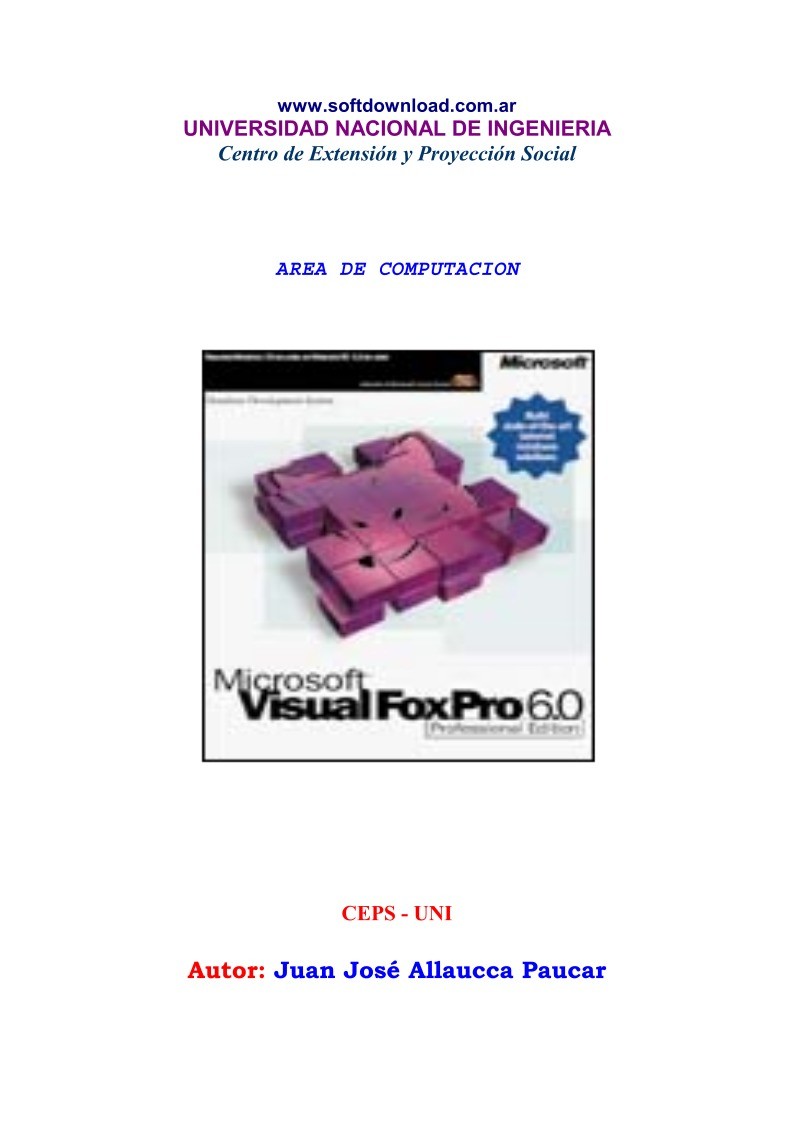

Comentarios de: Manual de Fox Pro 6.0 (0)
No hay comentarios